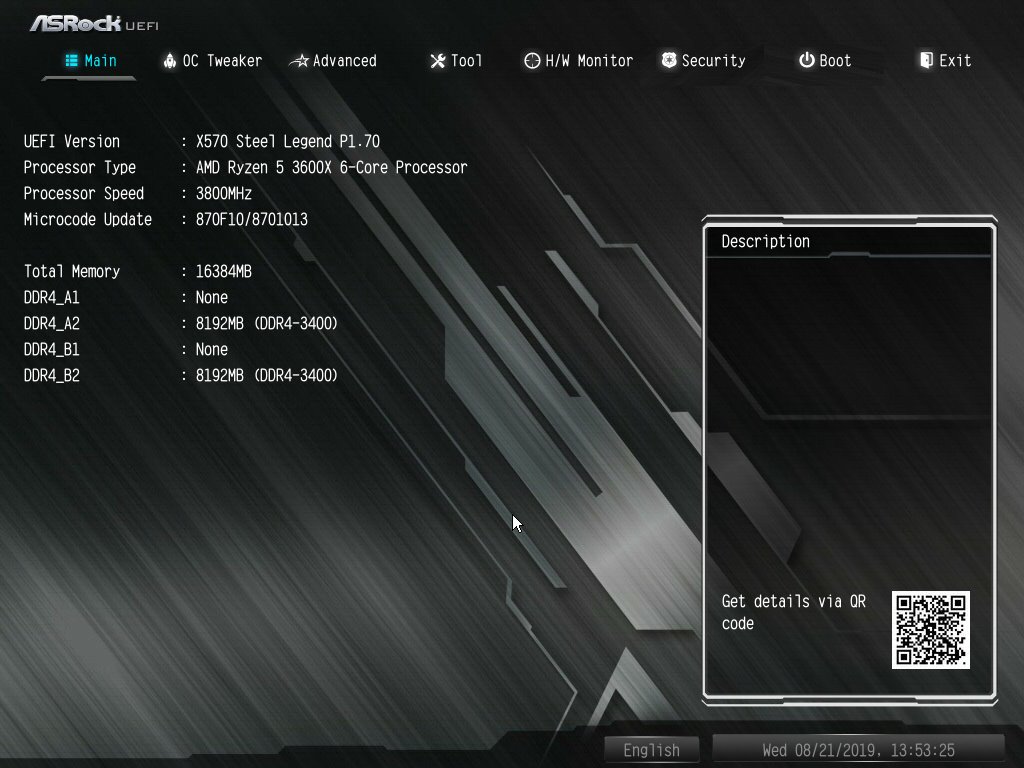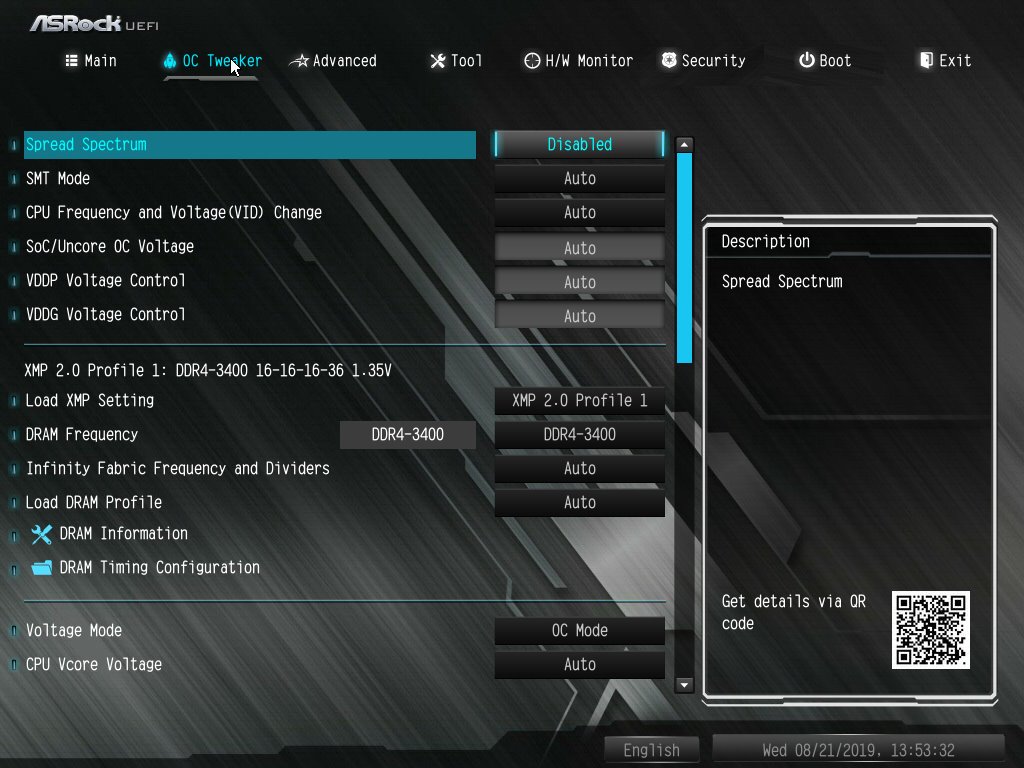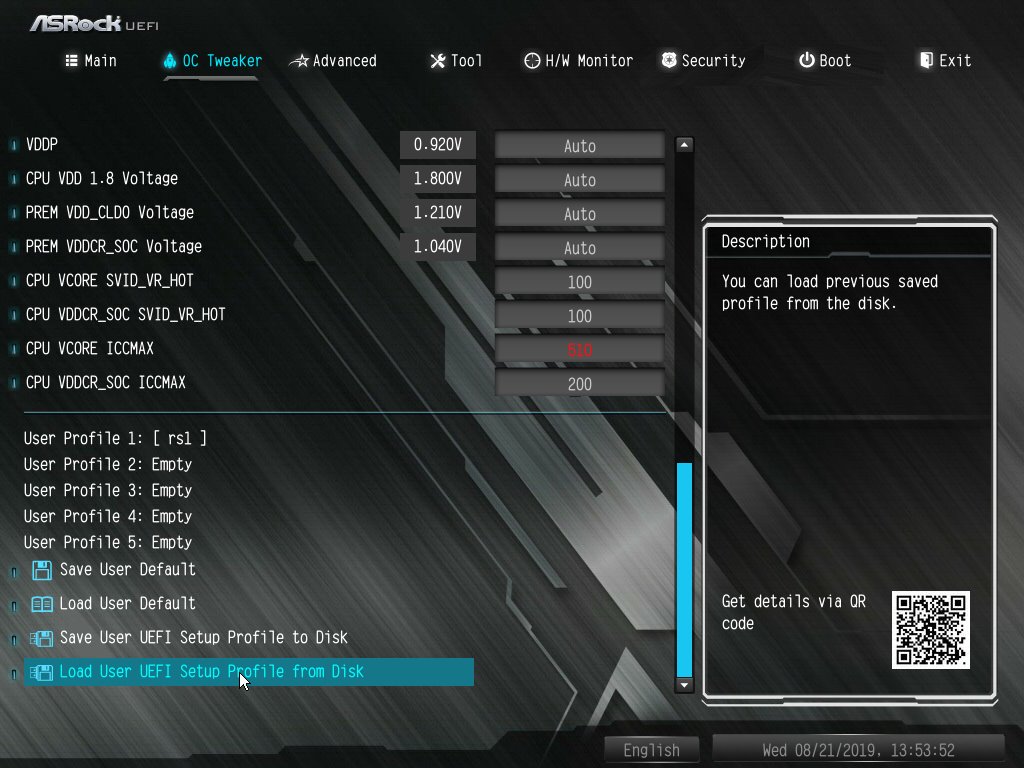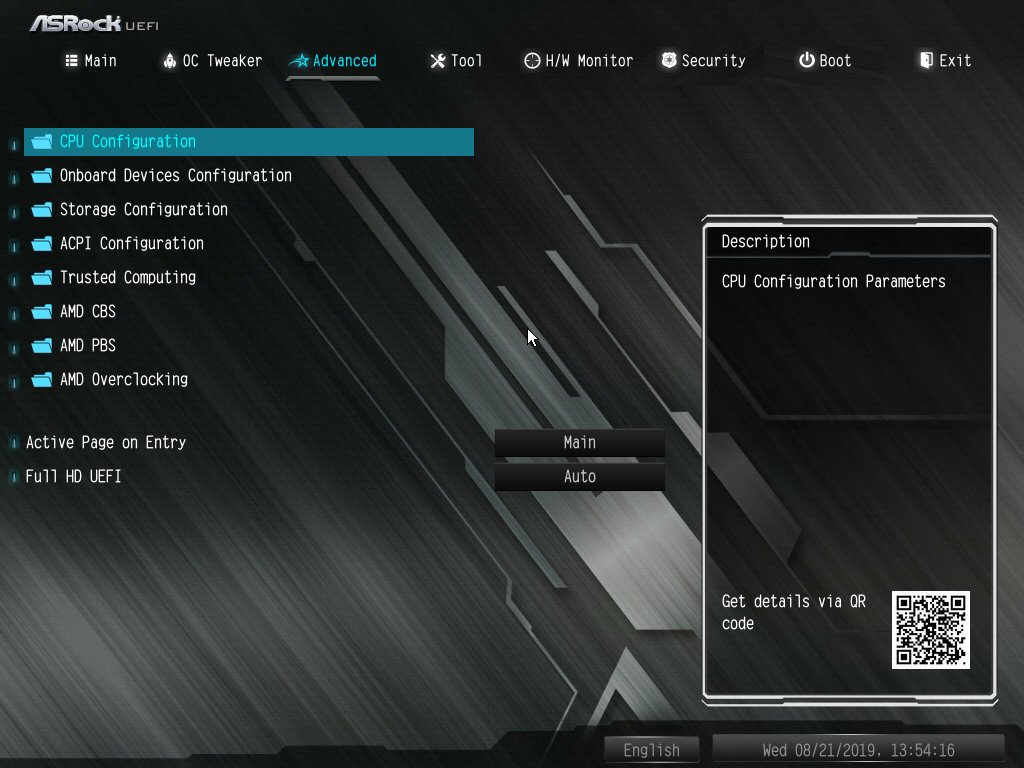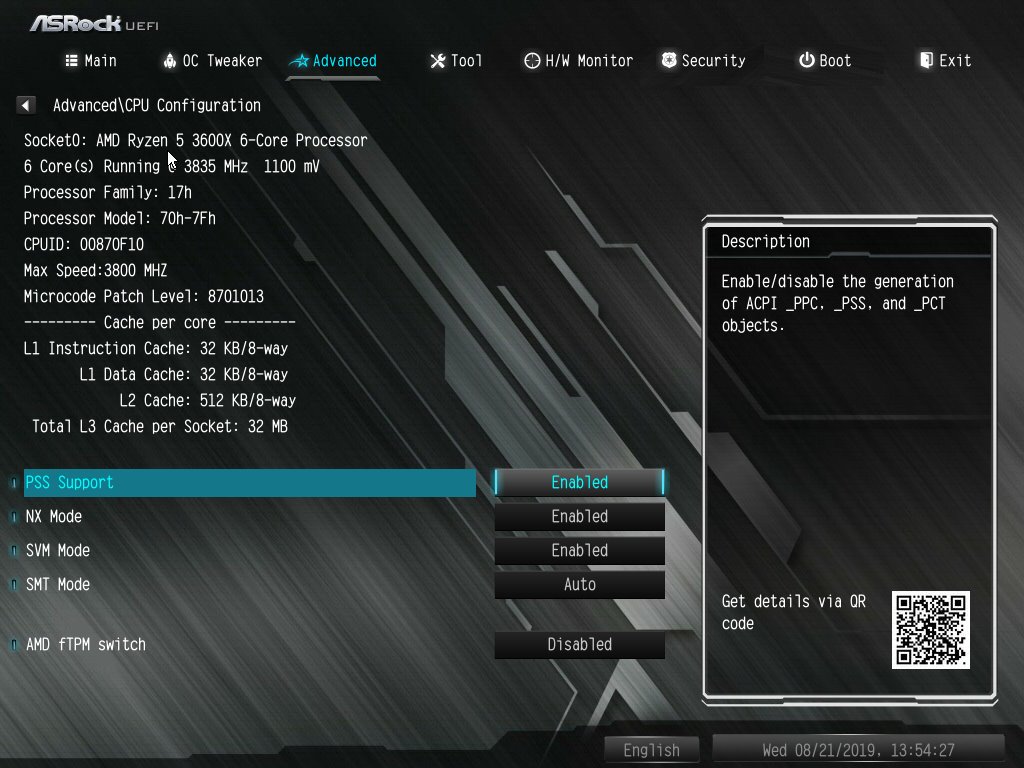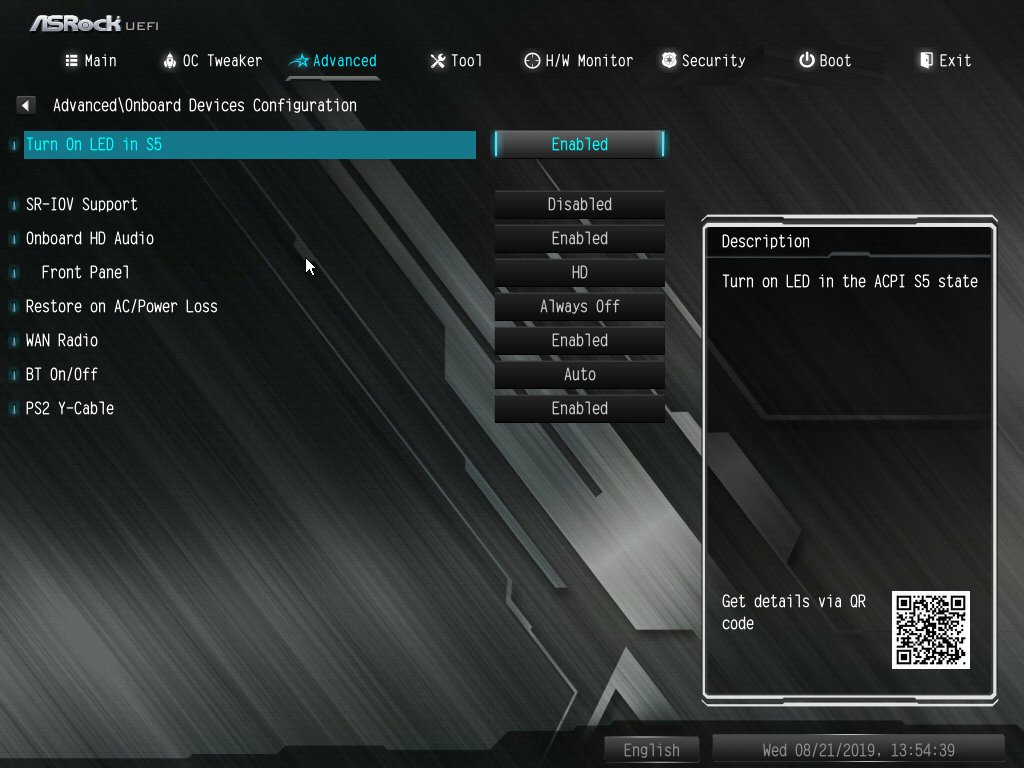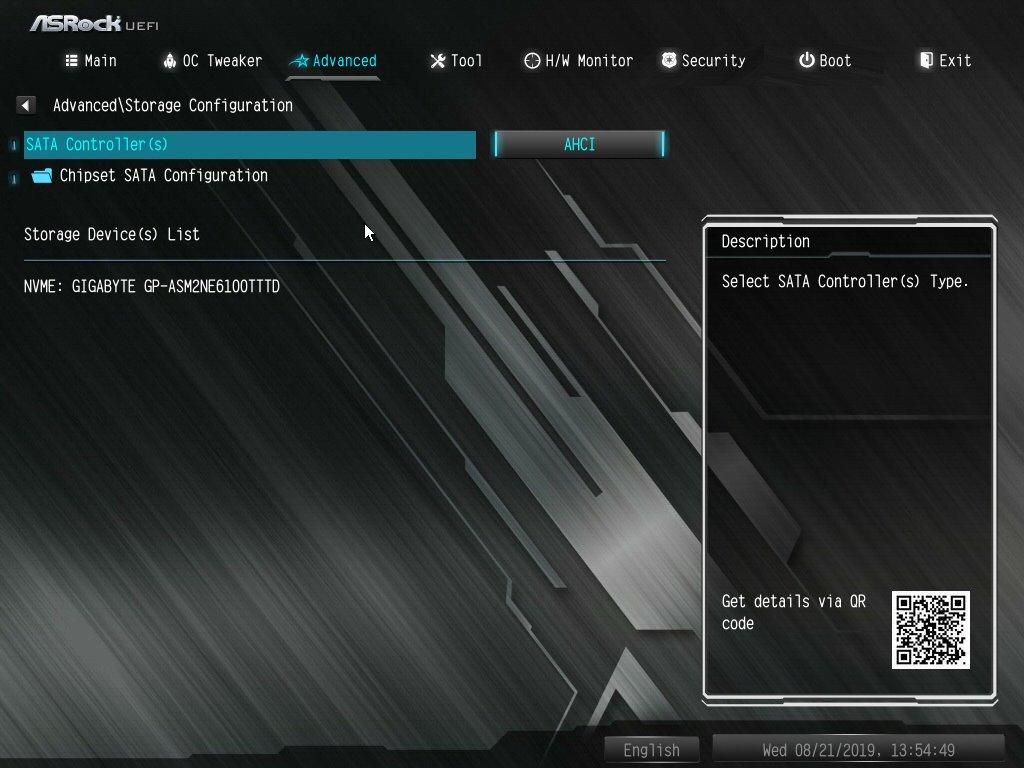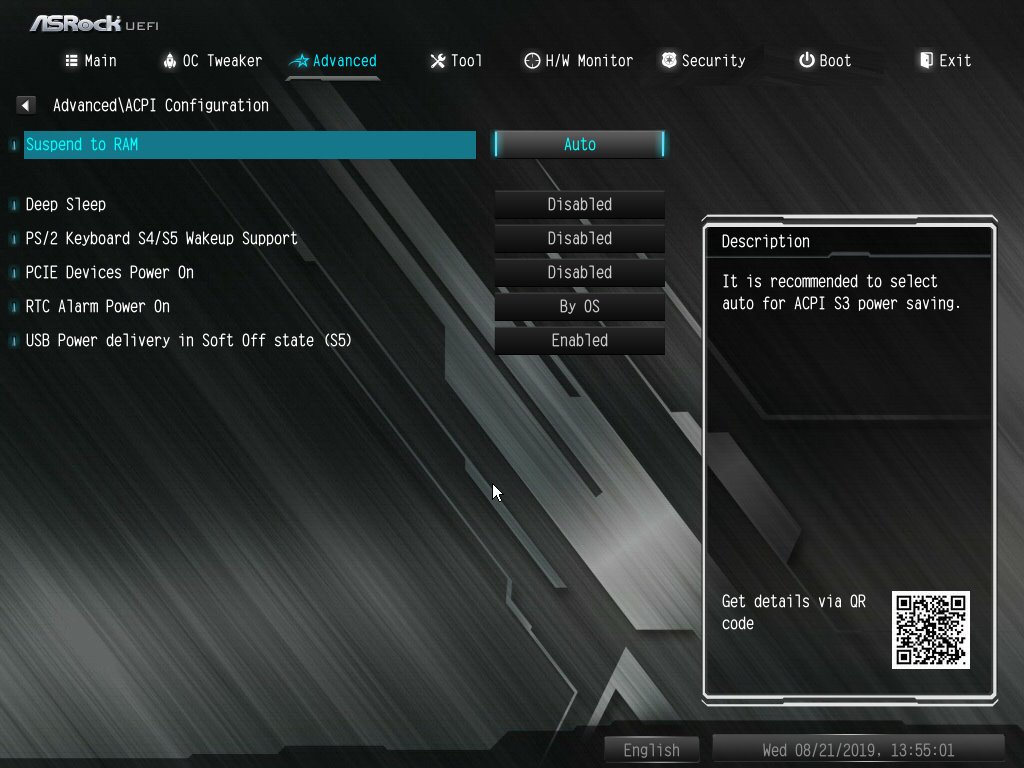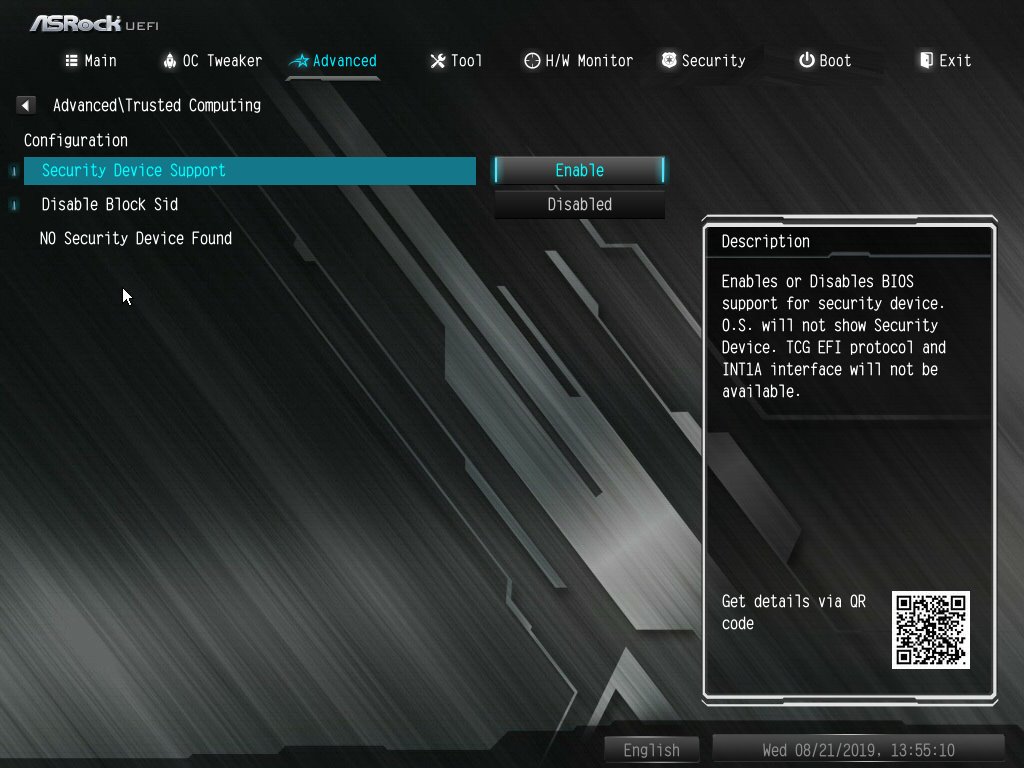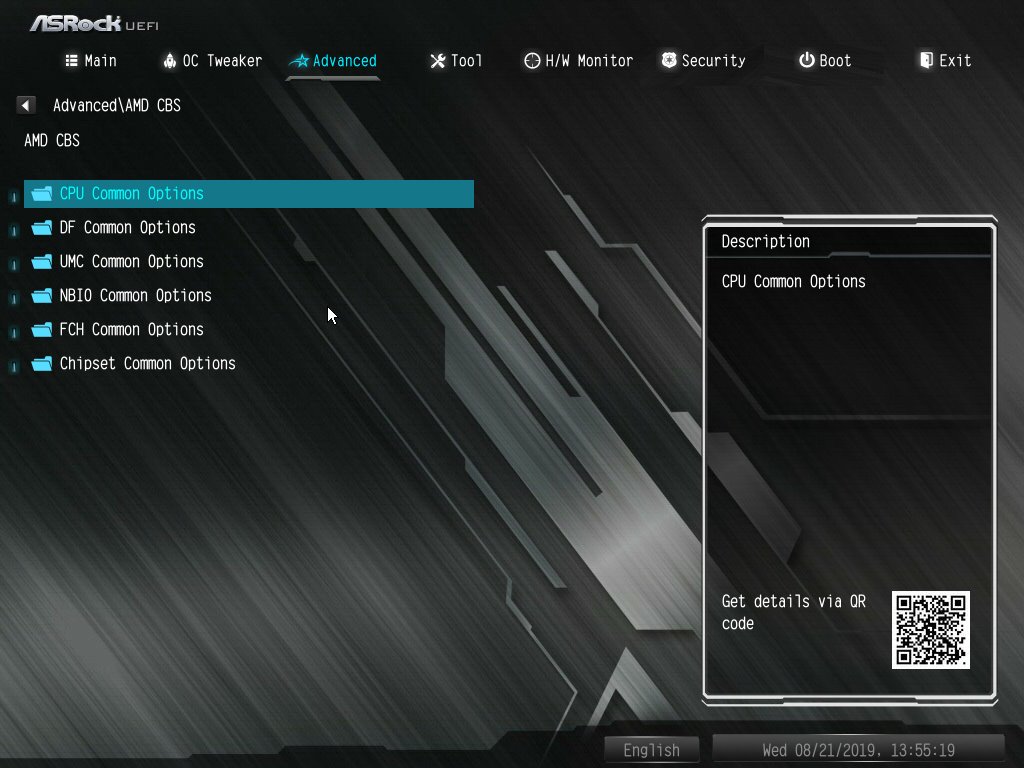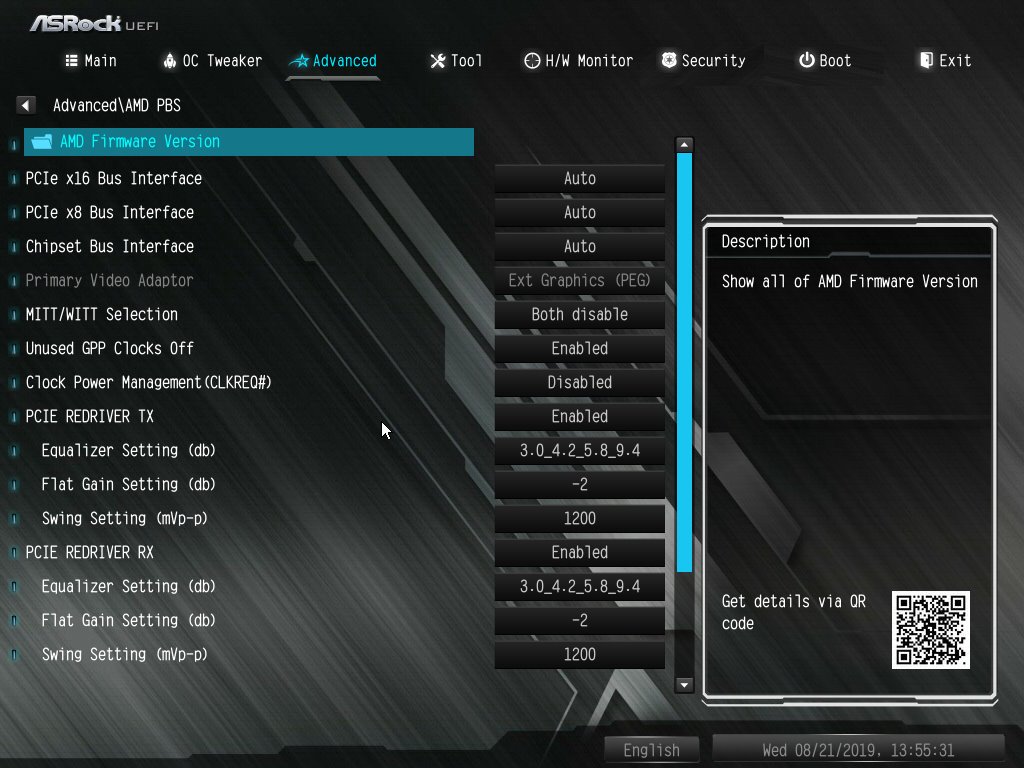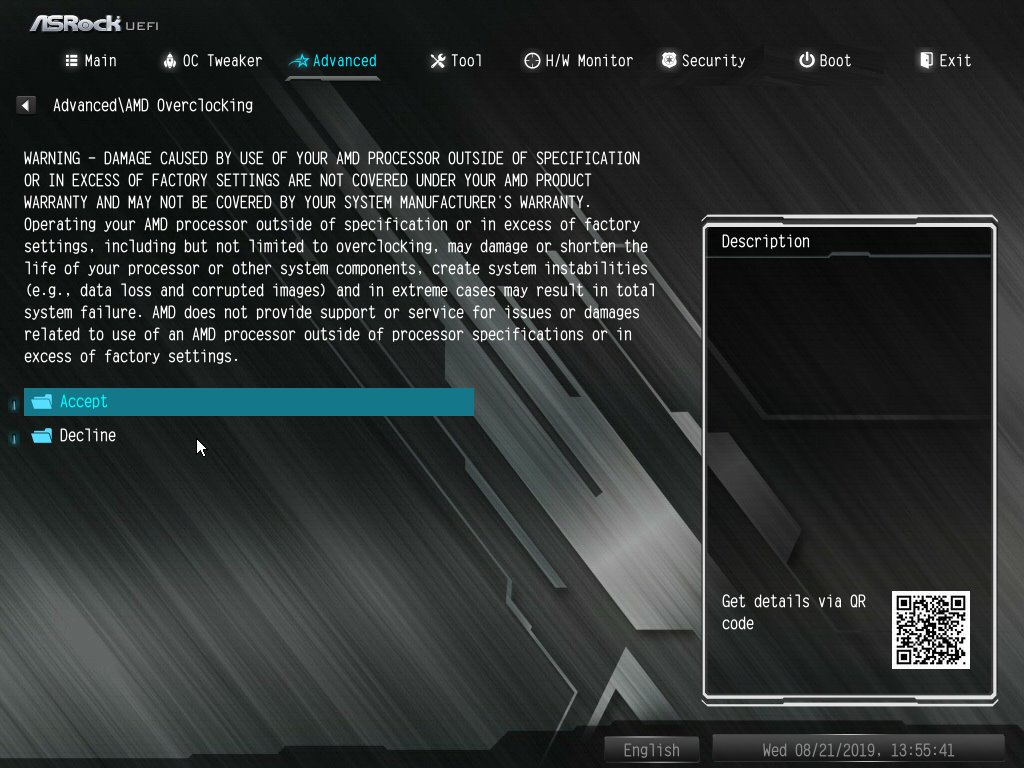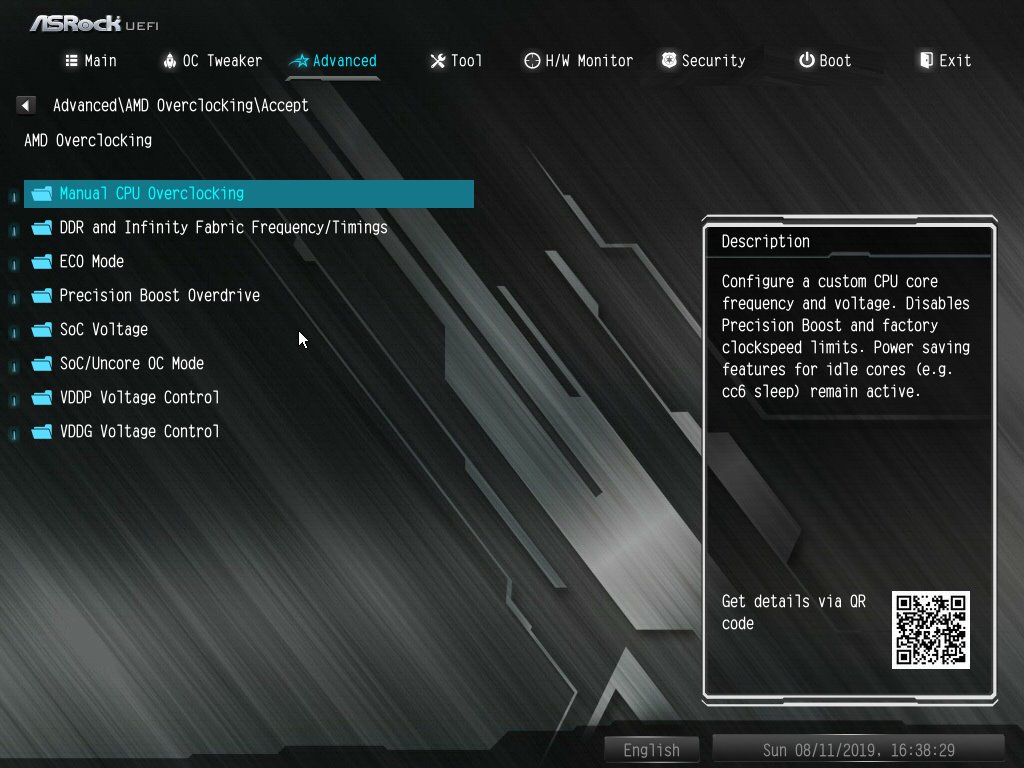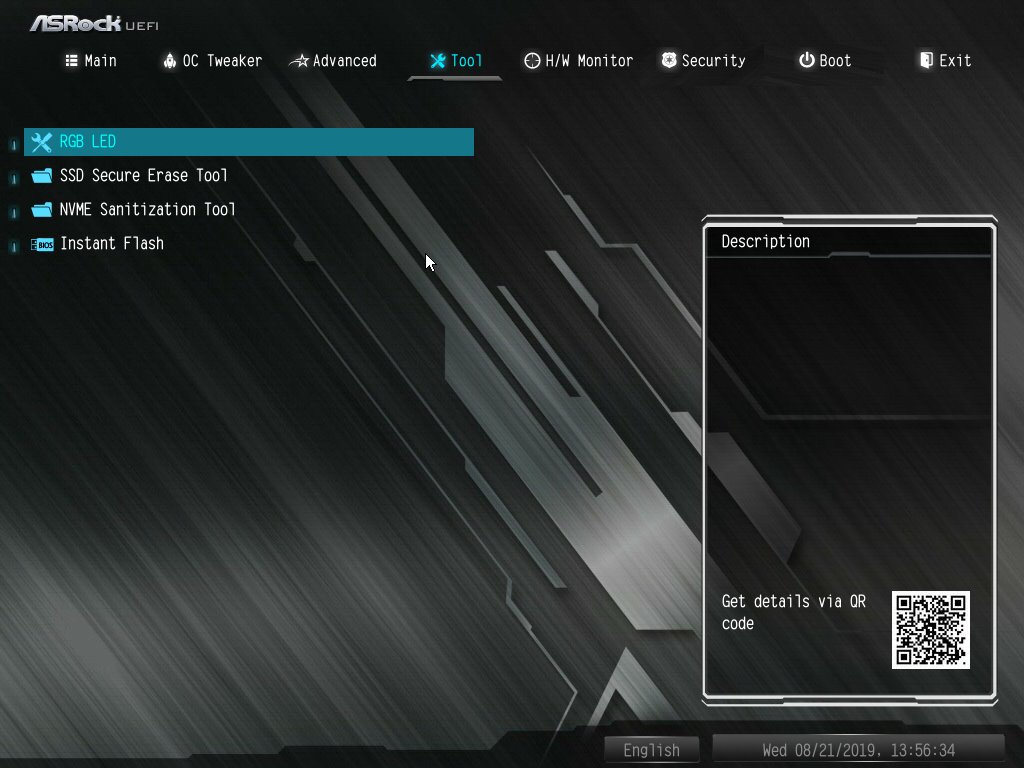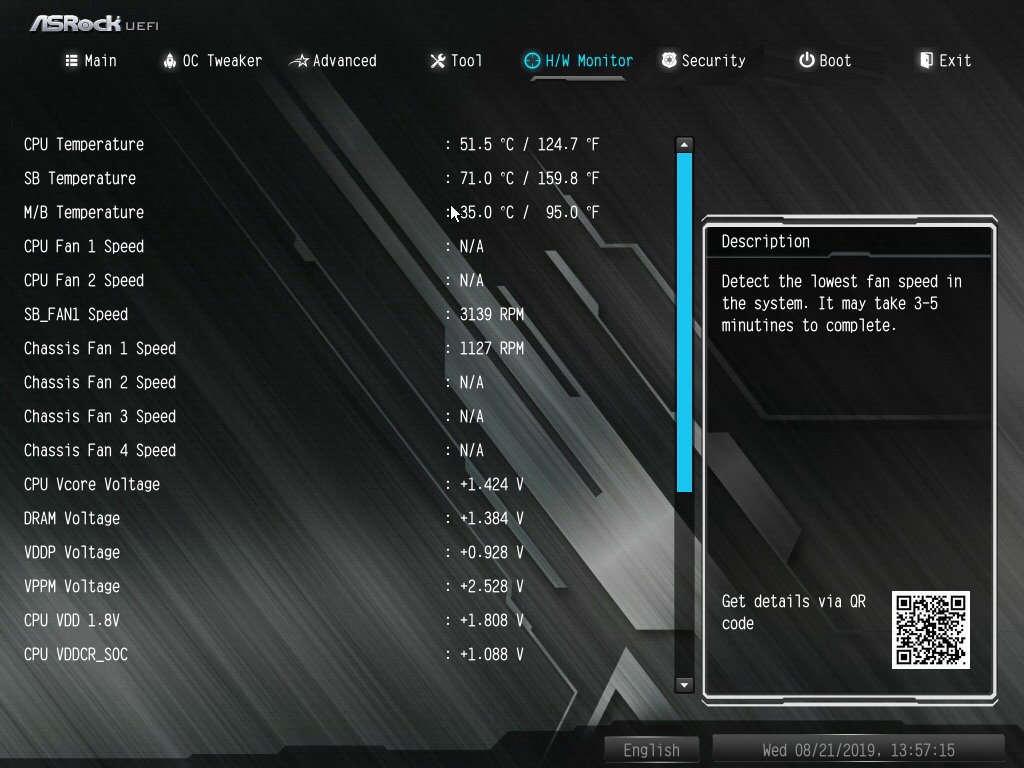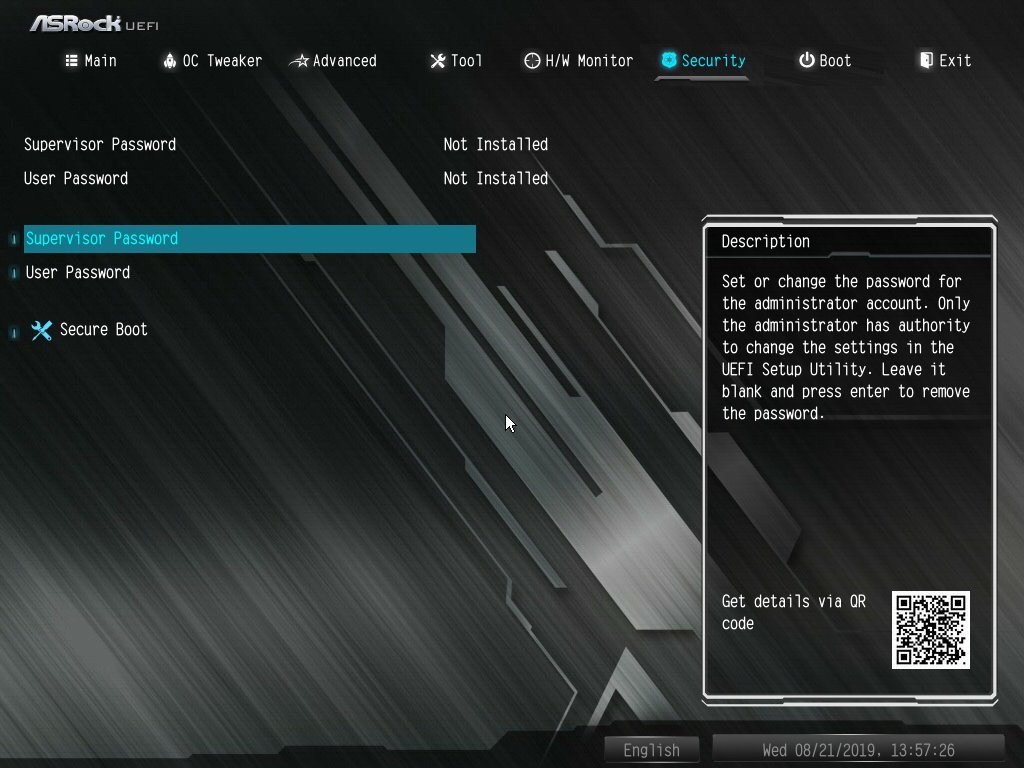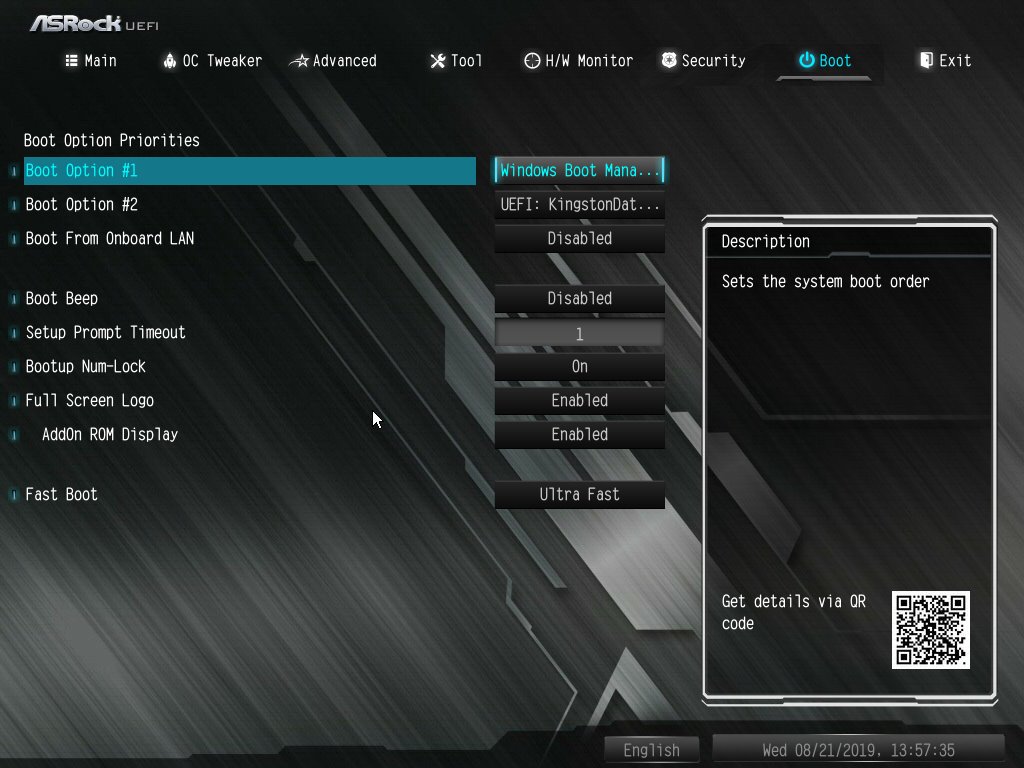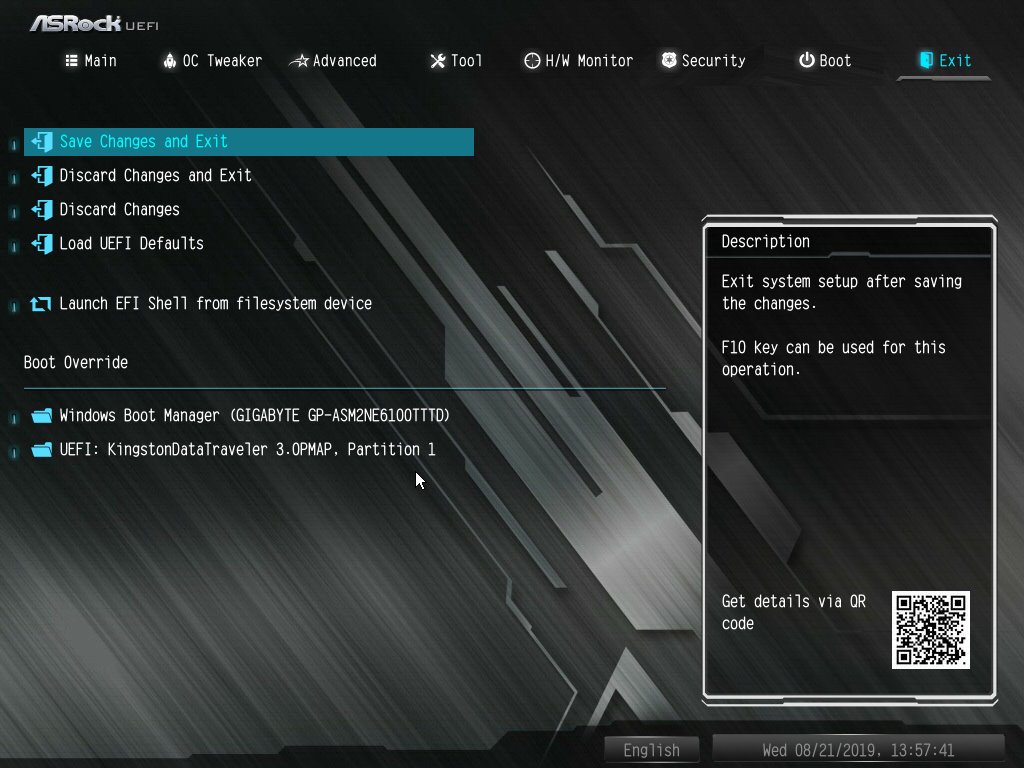Test: ASRock X570 STEEL LEGEND
Bundkort, AMD d. 10. september. 2019, skrevet af Renissen2 0 Kommentarer. Vist: 9539 gange.
BIOS
Vi lægger ud i Main som blot giver en masse info om CPU, RAM og BIOS version.
Så er vi hoppet over i næste felt på menulinjen som er OC Tweaker og det er her man rigtigt kan ændre på CPUens gangefaktor og vcore spændinger. Her kan man også Overclocke RAMmen ved som jeg har gjort her at vælge en XMP profil. Så kører RAMmen automatisk 3400 MHz.
Længere nede sættes bl.a. RAM spændingen og hernede kan man gemme sine indstillinger i op til 5 bruger profiler, så man nemt kan indlæse et tidligere OC.
I advanced kan man justere på mange ting jeg tager nogle af dem herunder.
I advanced CPU Konfiguration kan man justere på nogle af CPU'ens Modes. Det hele er nu default slået til så her er ikke så meget at komme efter.
I onboard devices indstiller man hvordan systemet skal opføre sig ved strømsvigt og om lydkortet er slået til eller fra. Det er også her man slår Netkort og Bluetooth til/fra.
Næste linje er Storage configuration her opsættes om SATA kører i AHCI og man kan se en liste over Storage enhederne, jeg kører kun med NVMe drev så derfor er der kun det ene.
Næste linje ACPI Configuration hvordan systemet skal kunne blive vækket.
I linjen Trusted Computing kan man slå et TPM modul til/fra hvis man har købt sådan et.
Linjen AMD CBS kan man slå diverse ting til fra som vedrører bl.a. CPU'en og chipsættet.
AMD PBS vedrører bl.a. hvilken Firmware Version man har installeret og yderligere kan man vælge ting der vedrører PCIe slottene.
I AMD Overclocking mødes man først af en kraftig advarsel da det er herinde det kan gå rigtigt galt hvis man vælger forkerte indstillinger.
Hvis man accepterer kommer man ind i en Overclocnings sektion hvor der er rigtigt mange ting at justere på.
Her er jeg gået et niveau længere ned i OC og her vælger man selv CPU frekvens og CPU spænding (Vcore) samt hvor mange kerner der skal være aktive.
Fjerde punkt omhandler styring af RGB LED systemet. Længere ned finder man stedet hvor man kan opdatere BIOS via USB. Der er også et sted hvor man kan slette en SSD sikkert hvis man f.eks. skal have den solgt.
Så nåede vi frem til menupunkt 5 som er overvågningen af systemets temperaturer og spændinger. Længere nede i H/W Monitor kan man bestemme om hvilken mode nogle af blæserne kører i f.eks. ren spænding eller PWM og ved hvilken hastighed. Det er også muligt helt at vælge overvågning fra på den enkelte blæser.
I punktet Security kan man opsætte sikkerhed på BIOS'en ved at specificere diverse passwords.
I syvende punkt som er Boot opsætter man bl.a. sin Boot rækkefølge. Nu er der som sagt kun en SSD i denne maskine så det giver sig selv hvad der Bootes på. Længere nede kan man vælge om systemet skal starte med et beep, om man vil have fuldskærms logo og om man vil boote fra netværket.
Sidste punkt på menulinjen er Exit og her kan man gemme og genstarte, lade være med at gemme og gå ud, se bort fra ændringer eller loade de defaulte indstillinger. Man kan også her selv vælge hvilket drev man vil override og boote på.
På næste side ser jeg nærmere på softwaren der medfølger.
Anmeld
Information